កំណត់ហេតុTag UTREL30-WiFi Temperature Data Logger

អ្វីដែលរួមបញ្ចូល
សូមពិនិត្យមើលថាអ្នកមានធាតុដែលបង្ហាញខាងក្រោម មុនពេលបន្តការដំឡើង UTREL30-WiFi របស់អ្នក។
ការដំឡើងថ្ម
ខ្សែ USB គឺជាវិធីថាមពលចម្បងដើម្បីផ្តល់ថាមពលដល់អង្គភាព UTREL30-WiFi ជាអចិន្ត្រៃយ៍តាមរយៈរន្ធ USB ។ ថ្ម AAA គឺជាប្រភពថាមពលបម្រុងមួយផ្សេងទៀត ដើម្បីធានាថាឧបករណ៍របស់អ្នកបន្តកត់ត្រាក្នុងករណីមានថាមពលtage ឬត្រូវបានដក។
- អ្នកនឹងត្រូវការទួណឺវីសតូច Phillips (រាងឈើឆ្កាង) ដើម្បីដោះគម្របនៅខាងក្រោយស្រោម UTREL30-WiFi ។

- នៅពេលដែលអ្នកបានដកគម្របថ្មចេញ សូមដំឡើងថ្ម AAA ទាំងពីរ។ ចំណាំពីទិសដៅដែលថ្មនីមួយៗត្រូវដំឡើង។
- នៅពេលដែលថ្មទាំងពីរត្រូវបានដំឡើងដោយសុវត្ថិភាព សូមជំនួសគម្របថ្ម និងធានាសុវត្ថិភាពតាមរយៈវីសដែលបានផ្តល់។
កំពុងដំណើរការអ្នកជំនួយការតភ្ជាប់
បើកកំណត់ហេតុTag អ្នកវិភាគហើយជ្រើសរើស 'អ្នកជំនួយការតភ្ជាប់ពី' កំណត់ហេតុTag ម៉ឺនុយអនឡាញ។ សូមប្រាកដថាមានការតភ្ជាប់អ៊ីនធឺណិតនៅលើកុំព្យូទ័ររបស់អ្នក មុនពេលចាប់ផ្តើមដំណើរការនេះ។
- ទំព័រដំបូងនៃអ្នកជំនួយការនឹងត្រូវបានបង្ហាញ។ នៅពេលអ្នករួចរាល់ដើម្បីចាប់ផ្តើមសូមចុច "ចាប់ផ្តើម" ។

អ្នកនឹងត្រូវបានស្នើសុំឱ្យចូលគណនីរបស់អ្នក។Tag គណនីអនឡាញ។ ប្រសិនបើអ្នកមិនមានគណនីទេ សូមចុចតំណខាងក្រោម ឬបើកកម្មវិធីរុករកតាមអ៊ីនធឺណិតរបស់អ្នក វាយបញ្ចូលតំណខាងក្រោមទៅក្នុងរបារអាសយដ្ឋាន ហើយធ្វើតាមការណែនាំនៅលើអេក្រង់។
https://logtagonline.com/signup
ឬចុចបង្កើតកំណត់ហេតុTag តំណភ្ជាប់គណនីអនឡាញ។

ចំណាំ៖ ប្រសិនបើអ្នក 'រំលង' ជំហាននេះ អ្នកនឹងត្រូវចុះឈ្មោះឧបករណ៍ដោយដៃនៅលើកំណត់ហេតុTag លើអ៊ីនធឺណិត ឬធ្វើកំណត់ហេតុឡើងវិញTag អ្នកជំនួយការភ្ជាប់អ៊ីនធឺណិត។
ចុច 'Sign In' បន្ទាប់ពីអ្នកបានបញ្ចូលព័ត៌មានលម្អិតនៃការចូលរបស់អ្នក ដើម្បីបន្តការដំឡើង WiFi នៅលើ UTREL30-WiFi របស់អ្នក។
ឥឡូវនេះអ្នកបានបង្កើតគណនីរបស់អ្នក ហើយឥឡូវនេះត្រៀមខ្លួនរួចរាល់ក្នុងការដំឡើងការតភ្ជាប់នៃ UTREL30-WiFi របស់អ្នកទៅកាន់បណ្តាញ WiFi ។
- ឥឡូវនេះ អ្នកជំនួយការនឹងស្កេនរកកំណត់ហេតុដែលបានភ្ជាប់ណាមួយ។Tag ឧបករណ៍។ ប្រសិនបើការស្កេនរកមិនឃើញឧបករណ៍ណាមួយទេ សូមពិនិត្យមើលម្តងទៀតថាឧបករណ៍ត្រូវបានដោតភ្ជាប់ទៅកុំព្យូទ័ររបស់អ្នកដោយប្រើខ្សែ USB ដែលបានផ្ដល់ឱ្យ ហើយចុច “Scan Again”។

- ដរាបណាឧបករណ៍មួយត្រូវបានកំណត់អត្តសញ្ញាណ វានឹងបង្ហាញក្នុងតារាង (ឆ្វេង) ហើយចុះឈ្មោះឧបករណ៍នោះដោយស្វ័យប្រវត្តិទៅក្នុងកំណត់ហេតុរបស់អ្នកTag គណនីអនឡាញ។
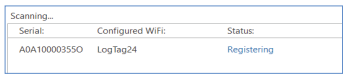
ឥឡូវនេះឧបករណ៍កំពុងត្រូវបានកំណត់រចនាសម្ព័ន្ធជាមួយនឹងព័ត៌មានលម្អិត WiFi ដែលអ្នកបានផ្តល់នៅក្នុងអេក្រង់មុន ដែលជាធម្មតាចំណាយពេល 10 វិនាទី។ អ្នកជំនួយការតភ្ជាប់ឥឡូវនេះកំពុងពិនិត្យមើលថា UTREL30-WiFi អាចភ្ជាប់ទៅបណ្តាញ WiFi របស់អ្នក និងដើម្បីចូលTag អនឡាញ។
នៅពេលដែលអ្នកជំនួយការបង្ហាញ "ការតភ្ជាប់បានជោគជ័យ" ចុច "បិទ" ដើម្បីបិទអ្នកជំនួយការ ឬចុចលើ 'កំណត់ហេតុTag ទំព័រចុះឈ្មោះចូលបណ្តាញ 'តំណភ្ជាប់ដើម្បីនាំអ្នកទៅកាន់កំណត់ហេតុTag អនឡាញ webគេហទំព័រ។
ការដំឡើងជញ្ជាំងម៉ោន
ការដំឡើង UTREL30-WiFi របស់អ្នកបានបញ្ចប់ហើយ។ ភ្ជាប់តង្កៀបជញ្ជាំងនៅផ្នែកម្ខាងនៃទូទឹកកក ឬទូរទឹកកករបស់អ្នក និយមនៅកម្រិតភ្នែកជាមួយនឹងបន្ទះស្អិតដែលផ្តល់ជាមួយជញ្ជាំងម៉ោន។ មុនពេលដាក់នៅលើ Wall Mount ត្រូវប្រាកដថាខ្សែឧបករណ៍ចាប់សញ្ញា និងខ្សែ USB ពី UTREL30-WiFi ទាំងពីរអាចចូលទៅដល់ឧបករណ៍បានយ៉ាងស្រួលដោយមិនមានការស្ទះ ឬប្រឈមនឹងការផ្តាច់ដោយចៃដន្យ ប្រសិនបើគោះ។ បញ្ចូល UTREL30-WiFi ទៅក្នុង Wall Mount ហើយភ្ជាប់ USB និងខ្សែ Sensor។ ការបង្ហាញគួរតែបង្ហាញពាក្យ “READY” ដូចដែលបានឃើញក្នុងរូបភាព (ស្តាំ)។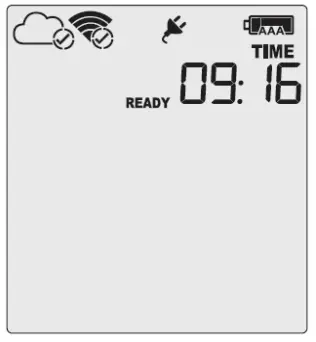
ចំណាំ៖ ទាំងនិមិត្តសញ្ញា cloud និង WiFi ត្រូវបានបង្ហាញនៅផ្នែកខាងលើខាងឆ្វេងដោយមានសញ្ញាធីកនីមួយៗ ដើម្បីបញ្ជាក់ពីការដំឡើងឧបករណ៍ដោយជោគជ័យ។
កំពុងចាប់ផ្តើម UTREL30-WiFi របស់អ្នក។
ចុចប៊ូតុង START/CLEAR/STOP ឱ្យជាប់។ STARTING នឹងបង្ហាញឡើងជាមួយនឹង READY ។ លែងប៊ូតុងនៅពេល READY បាត់។ UTREL30-WiFi ឥឡូវនេះកត់ត្រាទិន្នន័យសីតុណ្ហភាព។
លែងប៊ូតុងនៅពេល READY បាត់។ UTREL30-WiFi ឥឡូវនេះកត់ត្រាទិន្នន័យសីតុណ្ហភាព។
អ្នកកាប់ឈើនឹងមិនចាប់ផ្តើមទេប្រសិនបើ៖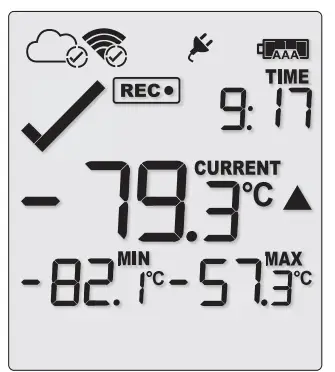
- អ្នកលែងប៊ូតុង មុនពេល READY បាត់។
- អ្នកបន្តសង្កត់ប៊ូតុងលើសពី 2 វិនាទីបន្ទាប់ពី READY បាត់។
- ថ្មបម្រុងទុកមានកម្រិតទាបខ្លាំង ហើយ Logger មិនត្រូវបានភ្ជាប់ទៅថាមពលទេ។
កំណត់ហេតុTag អនឡាញ
កំណត់ហេតុTag អនឡាញគឺជាសេវាកម្មអនឡាញដែលមានសុវត្ថិភាពដែលរក្សាទុកទិន្នន័យដែលបានកត់ត្រាពីអ្នកកាប់ឈើរបស់អ្នកប្រឆាំងនឹងគណនីរបស់អ្នក។
ចូលគណនីរបស់អ្នក។Tag គណនីអនឡាញ
បើកកម្មវិធីរុករករបស់អ្នក ហើយរុករកទៅ៖ https://logtagonline.com
- វាយបញ្ចូលអ៊ីមែល និងពាក្យសម្ងាត់របស់អ្នក បន្ទាប់មកចុច "ចូល" ។
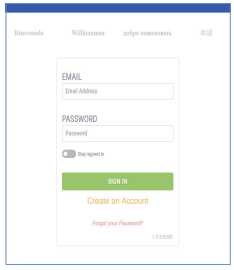
ចំណាំ៖ ប្រសិនបើអ្នកមិនបានបង្កើតគណនីក្នុងអំឡុងពេលដំណើរការអ្នកជំនួយការការតភ្ជាប់ទេ សូមចុចតំណ 'បង្កើតគណនីមួយ' ហើយធ្វើតាមការណែនាំនៅលើអេក្រង់។
នៅពេលចូល អ្នកនឹងឃើញផ្ទាំងគ្រប់គ្រងមេ ដែលមានទីតាំងបង្កើតដោយស្វ័យប្រវត្តិ។ ប្រសិនបើអ្នកមិនឃើញទីតាំងទេ សូមចុះឈ្មោះឧបករណ៍ដោយដៃដោយចុចលើប៊ូតុង 'ចុះឈ្មោះឧបករណ៍' ពណ៌បៃតងនៅក្នុងផ្នែក 'ឧបករណ៍ដែលបានចុះឈ្មោះថ្មីៗ' នៃផ្នែក  ផ្ទាំងគ្រប់គ្រងមេ ឬជ្រើសរើសម៉ឺនុយឧបករណ៍ពីរបាររុករកខាងក្រោម។ នៅពេលដែលឧបករណ៍ត្រូវបានចុះឈ្មោះ ទីតាំងត្រូវបានបង្កើតដោយស្វ័យប្រវត្តិ ហើយនឹងបង្ហាញនៅក្នុងទីតាំងដែលបានខ្ទាស់នៅលើផ្ទាំងគ្រប់គ្រង ឬនៅក្នុងផ្នែកទីតាំងនៅក្នុងរបាររុករកខាងក្រោម សម្រាប់ព័ត៌មានបន្ថែមអំពីការចុះឈ្មោះឧបករណ៍ ឬទីតាំង សូមមើល 'ឧបករណ៍' ឬ 'ទីតាំង' ផ្នែកនៅក្នុងកំណត់ហេតុTag មគ្គុទ្ទេសក៍ចាប់ផ្តើមរហ័សតាមអ៊ីនធឺណិត។
ផ្ទាំងគ្រប់គ្រងមេ ឬជ្រើសរើសម៉ឺនុយឧបករណ៍ពីរបាររុករកខាងក្រោម។ នៅពេលដែលឧបករណ៍ត្រូវបានចុះឈ្មោះ ទីតាំងត្រូវបានបង្កើតដោយស្វ័យប្រវត្តិ ហើយនឹងបង្ហាញនៅក្នុងទីតាំងដែលបានខ្ទាស់នៅលើផ្ទាំងគ្រប់គ្រង ឬនៅក្នុងផ្នែកទីតាំងនៅក្នុងរបាររុករកខាងក្រោម សម្រាប់ព័ត៌មានបន្ថែមអំពីការចុះឈ្មោះឧបករណ៍ ឬទីតាំង សូមមើល 'ឧបករណ៍' ឬ 'ទីតាំង' ផ្នែកនៅក្នុងកំណត់ហេតុTag មគ្គុទ្ទេសក៍ចាប់ផ្តើមរហ័សតាមអ៊ីនធឺណិត។
ឯកសារ/ធនធាន
 |
កំណត់ហេតុTag UTREL30-WiFi Temperature Data Logger [pdf] ការណែនាំអ្នកប្រើប្រាស់ UTREL30-WiFi, Temperature Data Logger, UTREL30-WiFi Temperature Data Logger, Data Logger, Logger |




